Tangkapan layar sangat berguna terutama saat Anda ingin mengilustrasikan atau mendemonstrasikan sesuatu kepada rekan kerja atau teman atau siswa. Tangkapan layar mengarahkan perhatian penerima ke objek yang diilustrasikan. Sebagian besar distribusi Linux, termasuk Ubuntu, hadir dengan alat tangkapan layar default. Namun, mereka hanya menyediakan fungsionalitas dasar dan tidak lebih untuk menulis tentang rumah.
Dalam panduan ini, kami menyoroti beberapa alat tangkapan layar kaya fitur yang tersedia untuk Ubuntu, Linux Mint, dan Debian yang dapat Anda manfaatkan untuk menangkap dan melakukan pengeditan tambahan pada tangkapan layar Anda. Ini semua gratis dan opensource.
1. Tangkapan Layar GNOME
Secara default, lingkungan desktop GNOME menyediakan alat tangkapan layar yang dikenal sebagai tangkapan layar GNOME. Ini adalah aplikasi sederhana yang memungkinkan Anda menangkap seluruh layar, jendela, atau bagian persegi panjang dari ruang kerja Anda.
Untuk meluncurkan alat tangkapan layar, cukup telusuri menggunakan pengelola aplikasi seperti yang ditunjukkan.
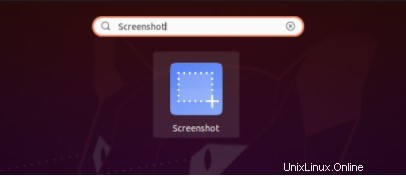
Klik pada Ikon dan ini akan memunculkan alat tangkapan layar.
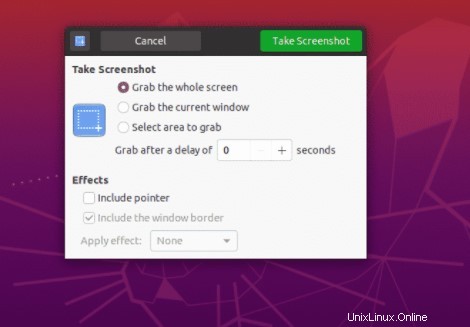
2. Tembakan api
Ditulis dalam C++ dan Qt, Flameshot adalah alat tangkapan layar yang mudah digunakan, kaya fitur, dan kuat yang memungkinkan Anda untuk menangkap dan mengedit tangkapan layar menggunakan berbagai alat pengeditan. Ini opensource dan sepenuhnya gratis untuk diunduh dan dipasang. Setelah terinstal di sistem Linux, Anda dapat mengambil tangkapan layar menggunakan aplikasi GUI yang diminimalkan di bilah atas, atau bahkan menggunakan perintah standar langsung dari terminal.
Fitur utama meliputi:
- Pilihan persegi panjang
- Menggambar ( Menggambar Persegi Panjang / Lingkaran )
- Menambahkan panah ke gambar yang diambil
- Menambahkan teks ke gambar
- Efek blur untuk memburamkan sebagian gambar
- Urungkan / Ulangi perubahan
- Menyimpan gambar tangkapan layar
- Mengunggah gambar ke Imgur
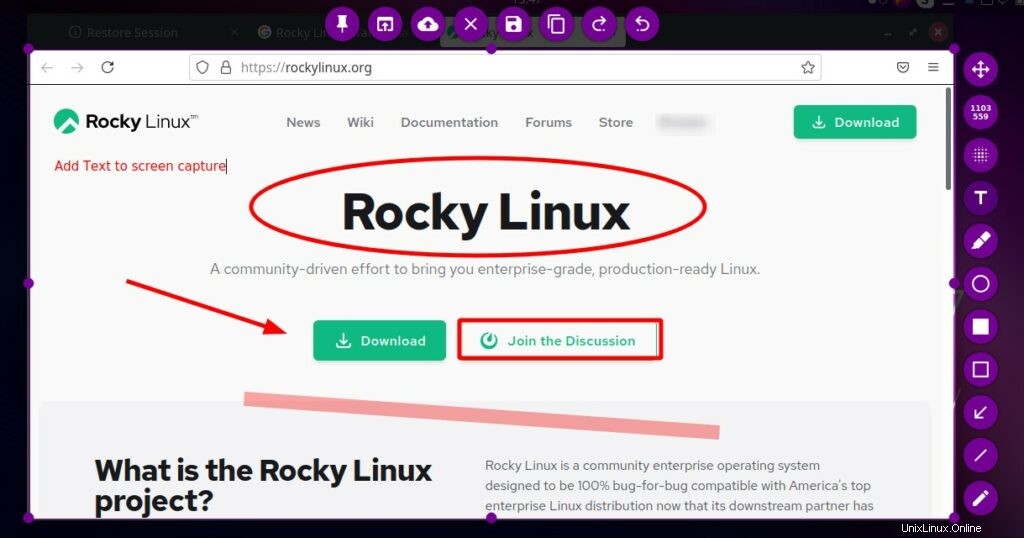
Untuk menginstal Flameshot di Ubuntu / Debian / Linux Mint, jalankan:
$ sudo apt install flameshot
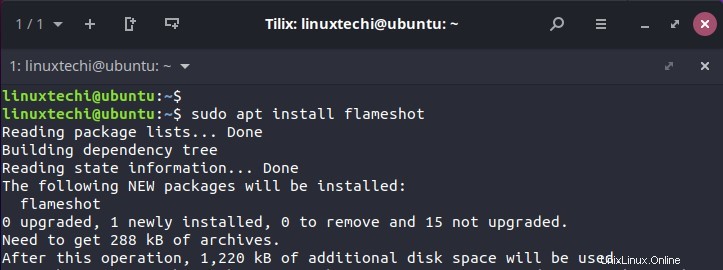
3. Kazam
Kazam adalah alat perekam layar gratis lainnya yang juga mencakup fungsi mengambil tangkapan layar. Ini menyediakan GUI sederhana dan intuitif yang menyediakan opsi untuk casting layar dan mengambil tangkapan layar. Selain itu, ini memungkinkan Anda untuk menangkap seluruh layar penuh, jendela atau bagian persegi panjang dari layar/jendela. Anda juga dapat mengatur waktu tunda pengambilan dalam hitungan detik sebelum casting layar dimulai serta menyesuaikan level audio.
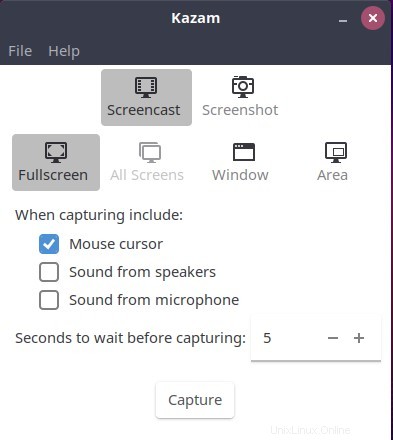
Kazam, sama seperti Flameshot, tersedia di repositori resmi Ubuntu / Debian dan dapat diinstal menggunakan manajer paket APT sebagai berikut:
$ sudo apt install kazam
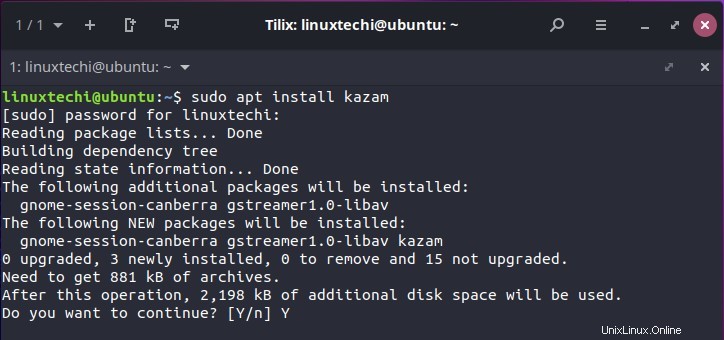
4. GIMP
GIMP, kependekan dari program manipulasi Gambar GNU, adalah alat manipulasi dan pengeditan gambar lengkap yang menggunakan grafik raster. Ini sepenuhnya gratis dan opensource serta menyediakan ekstensibilitas dengan integrasi dengan berbagai bahasa pemrograman seperti Python, Ruby, dan Perl.
Terlepas dari teknik manipulasi fotonya yang berkualitas tinggi, ia menyediakan fitur tangkapan layar yang menyediakan berbagai opsi. Sama seperti Kazam, ini memberi pengguna fleksibilitas untuk memilih apakah akan mengambil seluruh atau sebagian layar serta waktu tunda tangkapan layar dalam hitungan detik.
Untuk menginstal GIMP, jalankan perintah:
$ sudo apt install gimp
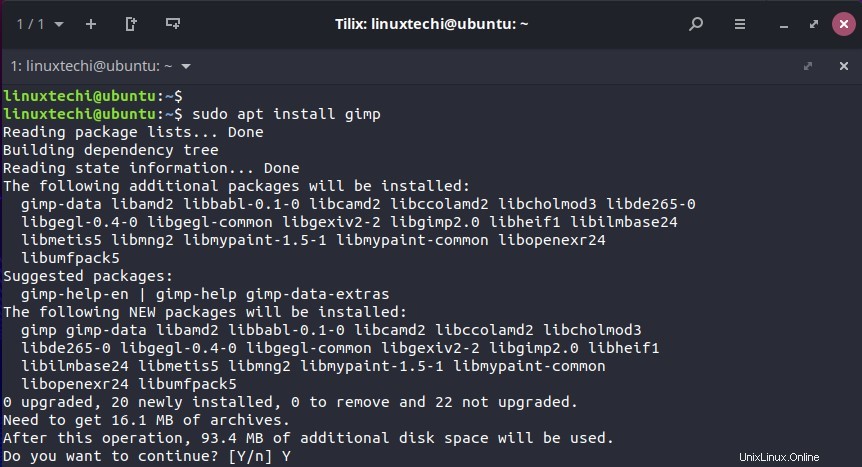
Setelah terinstal, Anda dapat meluncurkan alat tangkapan layar dengan menavigasi ke:
File> Buat> Tangkapan Layar
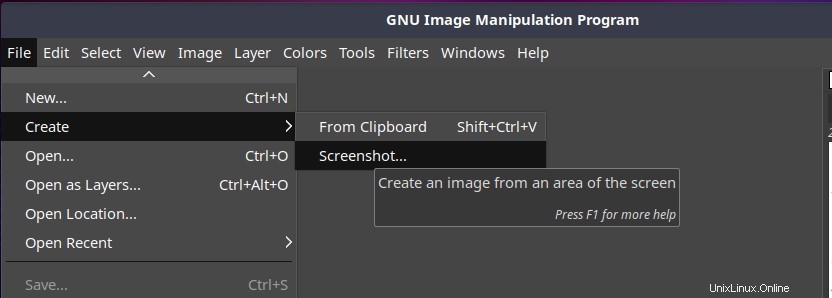
Alat GUI tangkapan layar terlihat seperti yang ditunjukkan. Dari sini, Anda dapat memutuskan jenis pengambilan yang Anda inginkan dan bahkan mengatur waktu tunda pengambilan dalam hitungan detik.
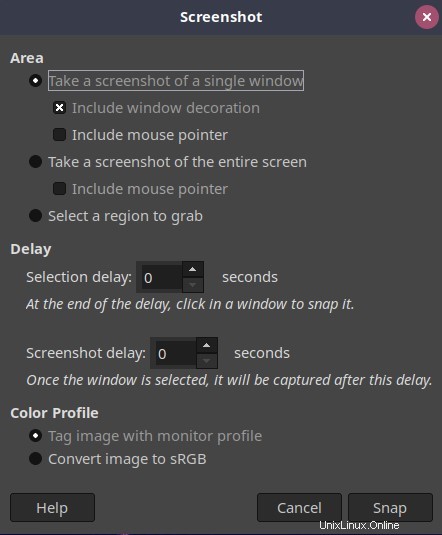
Setelah Anda menangkap area yang diinginkan, tangkapan layar dibuka di editor GIMP default, dan dari sini, Anda dapat melakukan beberapa teknik pengeditan seperti memotong, menyesuaikan warna, menambahkan anotasi, dan banyak efek lainnya.
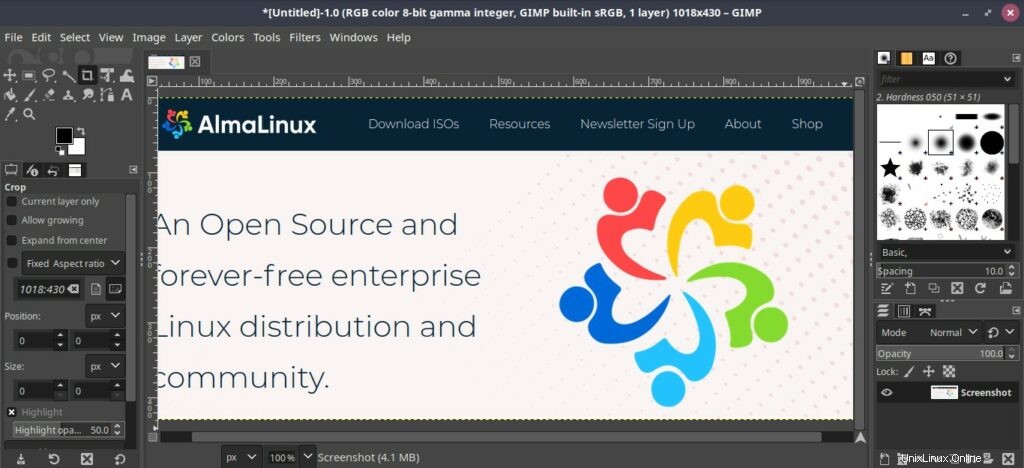
5. Ksnip
Ksnip adalah alat tangkapan layar yang sederhana dan andal. Ini adalah alat lintas platform, dan kaya fitur berdasarkan Qt dan menyediakan banyak fitur untuk mengedit tangkapan layar Anda.
Fitur utama meliputi:
- Dukungan untuk berbagai macam lingkungan Desktop seperti GNOME Wayland, Plasma Wayland dan macOS, serta Windows.
- Mengambil screenshot layar penuh, jendela, atau bagian layar.
- Mengambil tangkapan layar dengan atau tanpa penunjuk tetikus.
- Penundaan pengambilan gambar untuk semua opsi tangkapan layar yaitu layar penuh, tangkapan jendela dari pengambilan bagian.
- Menambahkan tanda air ke tangkapan layar.
- Menambahkan efek blur dan pixelate untuk mengaburkan gambar.
- Menambahkan efek ke tangkapan layar seperti bayangan jatuh, skala abu-abu, dll.
- Menganotasi tangkapan layar dengan penunjuk panah, kotak persegi panjang, stiker, spidol, dan teks.
- Dukungan baris perintah untuk mengambil tangkapan layar.
- Tombol Cepat Global untuk mengambil tangkapan layar.
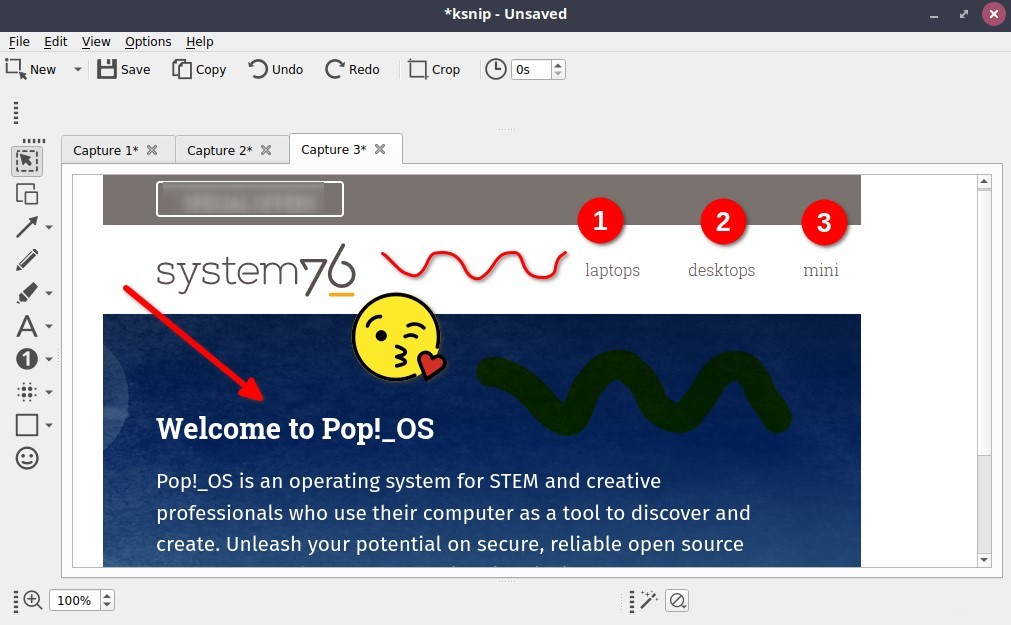
Untuk menginstal Ksnip, instal paket snap sebagai berikut:
$ sudo snap install ksnip
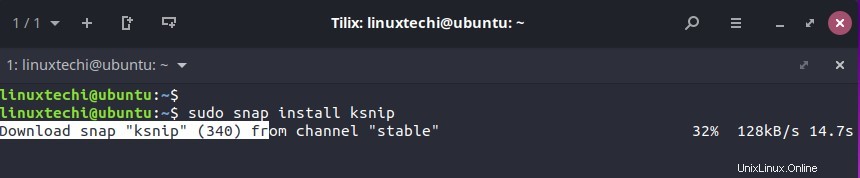
6. Tontonan
Spectacle adalah aplikasi tangkapan layar yang mudah digunakan yang asli dari KDE Plasma 5. Seperti alat tangkapan layar yang disebutkan sebelumnya, ini memungkinkan Anda untuk menangkap seluruh desktop, jendela aktif saat ini, atau bagian dari jendela. Setelah diambil, tangkapan layar dapat dicetak, diekspor ke aplikasi lain untuk diedit lebih lanjut, atau disimpan apa adanya.
Fitur utama meliputi:
- Kemampuan untuk menangkap seluruh desktop, jendela aktif saat ini, atau bagian layar persegi panjang.
- Mendukung berbagai format gambar termasuk JPEG, PNG, TIFF, BMP, EPS , PCX , PIC dan banyak lagi.
- Mengekspor tangkapan layar ke platform seperti Imgur dan NextCloud. Anda juga dapat mengirim ke perangkat melalui Bluetooth atau mengirim tangkapan layar melalui email.
- Pintasan keyboard untuk mengambil tangkapan layar.
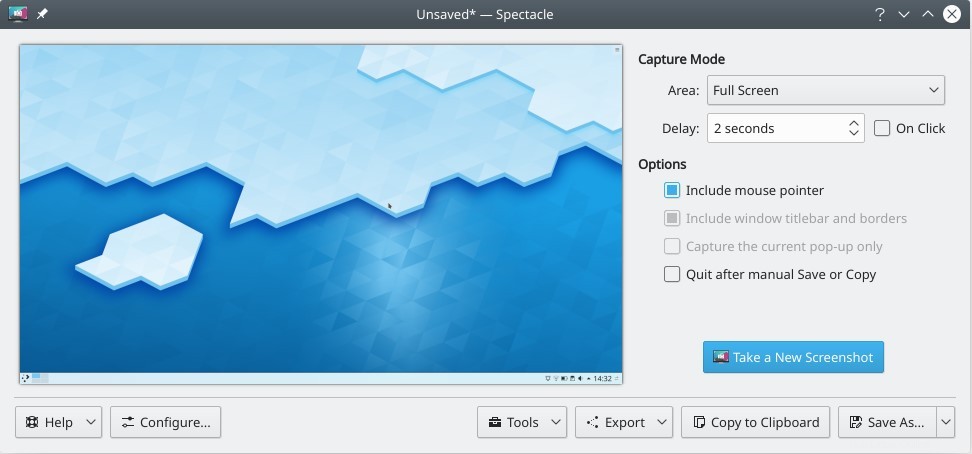
Untuk menginstal Spectacle, jalankan perintah:
$ sudo snap install spectacle

Ada banyak alat tangkapan layar lainnya di luar sana, tetapi ini bisa dibilang beberapa alat yang mudah digunakan dan kaya fitur yang akan memberi Anda pengalaman fenomenal dalam menangkap dan mengedit tangkapan layar Anda. Semua ini akan memberi Anda beberapa opsi untuk mengedit tangkapan Anda dan menyimpannya dalam berbagai format gambar.
Baca Juga :8 Distribusi Linux Teratas untuk Pengembang pada tahun 2021